
Windows 10 のデフォルトのフォント設定が適している人もいますが、コンピューター画面上のテキストを大きくまたは小さくしたい人もいます。
ニュース Web サイトで長い記事を読んでいる場合でも、ワープロ プログラムで記事を書いている場合でも、フォント サイズを微調整する必要がある場合があります。
幸いなことに、Windows では、個人の読み書きの快適さのニーズに合わせてフォント サイズをカスタマイズできます。
その方法は次のとおりです。
1. Windows アイコンをクリックし、「設定」と入力します。
2. 表示される最初のオプションは設定アプリです。クリックして開きます。
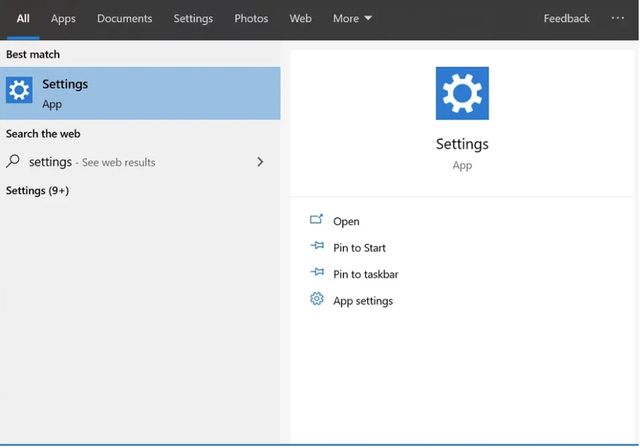
3. [簡単アクセス] オプションをクリックします。
[表示オプション] で、[テキストを大きくする] スライダーを使用してテキスト サイズを微調整し、新しいテキスト サイズをプレビューします。
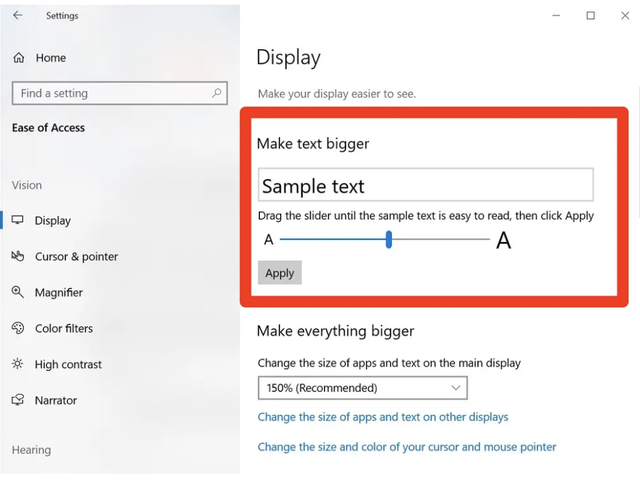
5. テキストのサイズを希望のサイズに変更したら、[適用] をクリックします。
完了すると、Windows システム全体、および Windows 上のすべてのプログラムとアプリケーションが変更されます。コンピュータ プログラムのテキスト サイズ。
上記と同じ手順に従って、いつでもテキスト サイズを再度変更できることに注意してください。
Windows 10 でテキストのサイズを変更するオプションが表示されない場合は、最新バージョンに更新する必要がある可能性があることにも注意してください。テキストのサイズ変更はバージョン 1709 で削除されましたが、バージョン 1809 以降で再導入されました。
【https://www.hindustantimes.com/より翻訳】
以上がwin10でフォントサイズを大きくする方法の詳細内容です。詳細については、PHP 中国語 Web サイトの他の関連記事を参照してください。